| Win10系统如何设置软件开机自动启动? win10开机启动项的设置方法 | 您所在的位置:网站首页 › windows开机自启动应用 › Win10系统如何设置软件开机自动启动? win10开机启动项的设置方法 |
Win10系统如何设置软件开机自动启动? win10开机启动项的设置方法
|
当前位置:系统之家 > 系统教程 > Win10系统如何设置软件开机自动启动?
Win10系统如何设置软件开机自动启动? win10开机启动项的设置方法
时间:2021-06-16 14:40:48
作者:陈坤
来源:系统之家
1. 扫描二维码随时看资讯
2. 请使用手机浏览器访问:
http://m.xitongzhijia.net/article/214775.html
 本地下载
风林火山Win10 21H1 64位专业版 V2021.06
本地下载
风林火山Win10 21H1 64位专业版 V2021.06
大小:4.57 GB类别:Windows 10系统 下载:6818 我们在使用win10系统电脑工作时,经常会打开一些需要工作的程序或软件。那么如果有很多程序或软件需要打开怎么办呢?其实我们可以将需要的软件设置为开机自动启动,这样可以提高工作效率。Win10系统如何设置软件开机自动启动?下面小编就带领大家一起来看下有什么方法,希望对你们能有帮助。 Win10系统设置软件开机自动启动的方法: 1、如果想要实现应用程序在所有的用户登录系统后都能自动启动,就把该应用程序的快捷方式放到“系统启动文件夹”里; C:\ProgramData\Microsoft\Windows\Start Menu\Programs\StartUp; 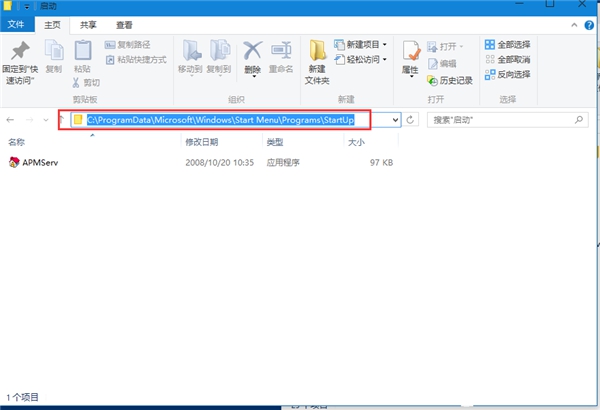
2、上面的方法有的朋友可能找不到路径,没有关系,你可以把上面的路径直接复制到地址栏里面打开即可。如下图; 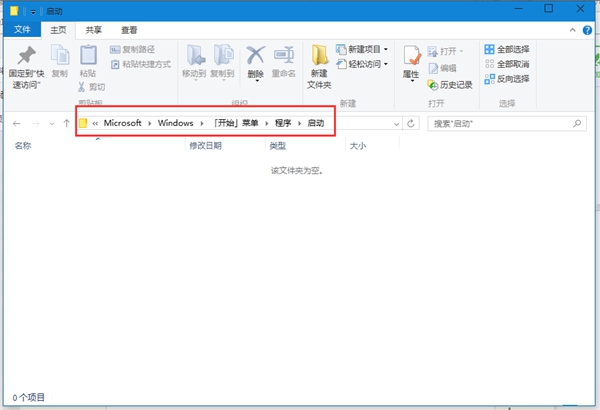
3、同样也可以用系统命令来打开“启动文件夹”。快捷键win+r打开运行菜单,在运行里面输入:shell:startup; 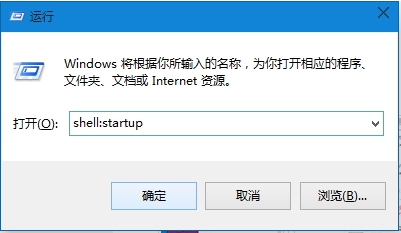
进入放置启动程序的文件夹,选中需要使用的软件快捷键方式右键点击“复制”。粘贴到“放置启动程序的文件夹”即可。 以上就是小编给大家带来的Win10系统设置软件开机自动启动的方法。 标签 win10教程 分享到:Win10电脑输入法突然变成繁体字怎么办?win10切换繁体的技巧 下一篇 > Win10任务栏怎么合并? win10设置合并任务栏按钮的方法 相关教程 Win10Bitlocker加密在哪里关闭? Win10玩艾尔登法环白屏怎么办?Win10玩艾尔登... Win10艾尔登法环闪退怎么办?Win10艾尔登法环... Win10电脑怎么删除多个管理员账户? Win10怎么使用powershell命令重置电脑管理员... Win10电脑改装win7系统BIOS怎么设置? Win10系统安装软件默认路径怎么从C盘更改到其... Win10电脑的开始菜单点击没有反应怎么办? Win10电脑玩游戏全屏显示有黑边怎么办? Win10桌面文件夹出现一大堆数字怎么办?
U盘装Win10系统怎么装?U盘装Win10系统教程 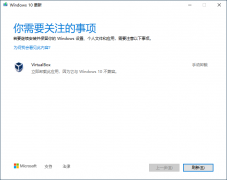
win10更新需卸载virtualbox 电脑怎么卸载virtualbox? 
Win10升级要卸载virtualbox virtualbox与Win10不兼容怎么办 
Win10任务栏的天气要怎么取消/关闭? 发表评论共0条  没有更多评论了
没有更多评论了
评论就这些咯,让大家也知道你的独特见解 立即评论以上留言仅代表用户个人观点,不代表系统之家立场 |
【本文地址】